وقتی به یک تماس ویدیویی میپیوندید، جایی که چهرهتان جلوی دوربین است، همهچیز پشت سرتان هم همینطور است. اگر در مکانی کار میکنید که ترجیح میدهید نشان ندهید یا میخواهید مطمئن شوید که دیگران روی صورت شما تمرکز میکنند، میتوانید پسزمینه خود را در Microsoft Teams محو کنید.
پس از انتخاب گزینه blur background همانطور که در زیر توضیح داده شد، پسزمینه ویدیوی شما در Teams تا زمانی که آن را تغییر ندهید، جلوه تاری را حفظ میکند. اگر قصد دارید از این ویژگی برای جلسات تیم ها آینده استفاده کنید، این کار مفید است.
نحوه محو کردن پسزمینه در تیمها در دسکتاپ
میتوانید پسزمینه خود را در تیم های مایکروسافت در هر دو ویندوز و مک به یک روش محو کنید. به علاوه، میتوانید این جلوه را قبل یا بعد از پیوستن به جلسه اعمال کنید.
توجه: ویژگی تاری در حال حاضر در لینوکس در دسترس نیست.
قبل از پیوستن به دسک تاپ، پس زمینه را محو کنید
اگر پیوستن به جلسه تیم های مایکروسافت هستید که شخص دیگری سازماندهی کرده است، می توانید پیش از اتصال به تماس، پس زمینه خود را محو کنید.
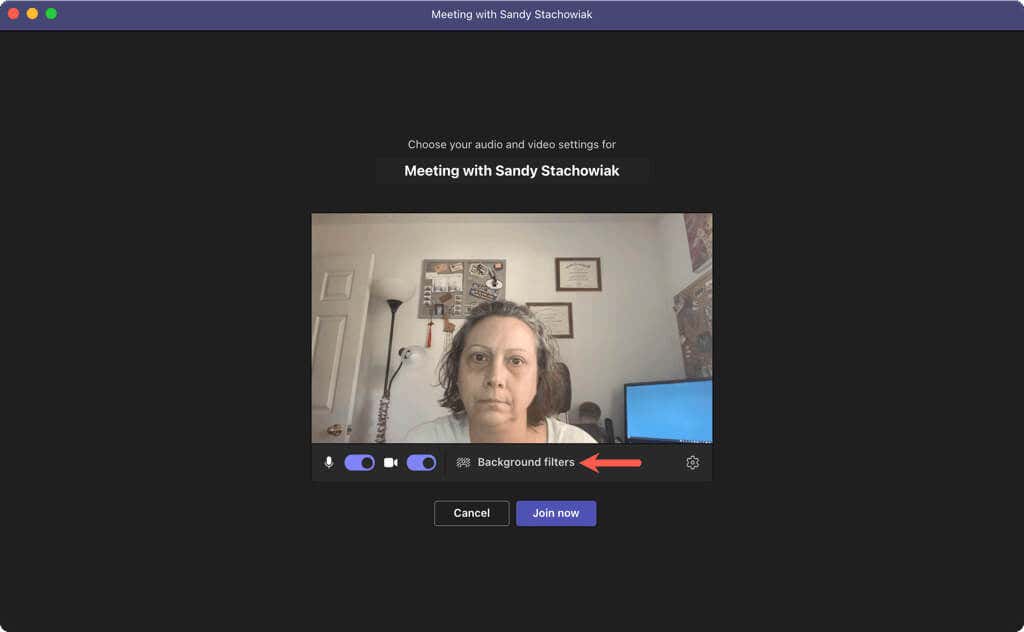
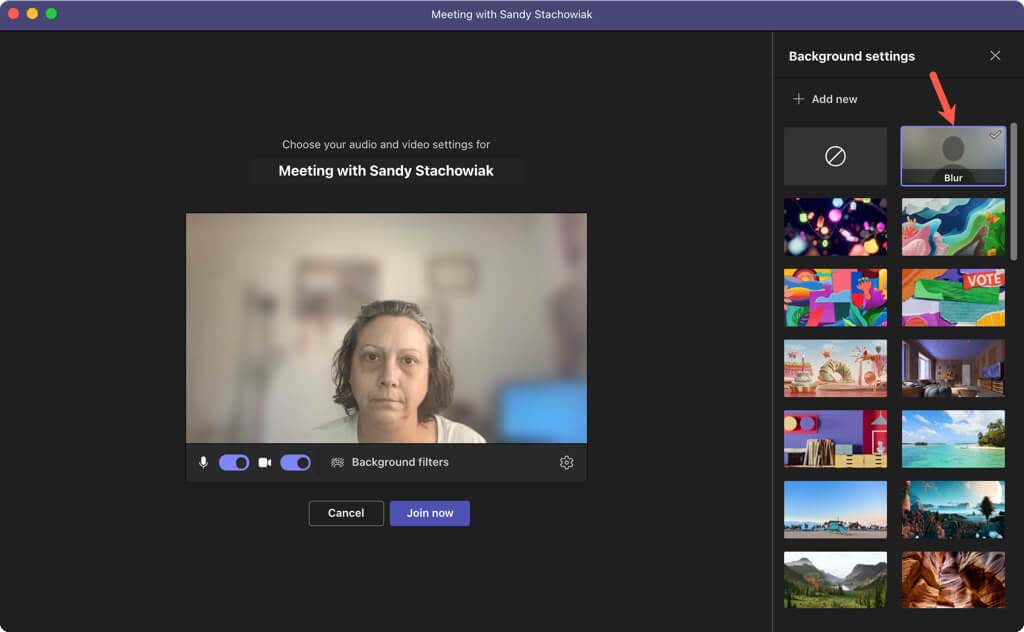
سپس می توانید نوار کناری را با استفاده از Xدر بالا سمت راست ببندید و به طور معمول به جلسه بپیوندید.
پس از عضویت در دسکتاپ، پسزمینه را محو کنید
اگر قبلاً به تماس ملحق شدهاید، همچنان میتوانید پسزمینه تیمهای Microsoft خود را تنها در چند مرحله با استفاده از برنامه دسکتاپ محو کنید.
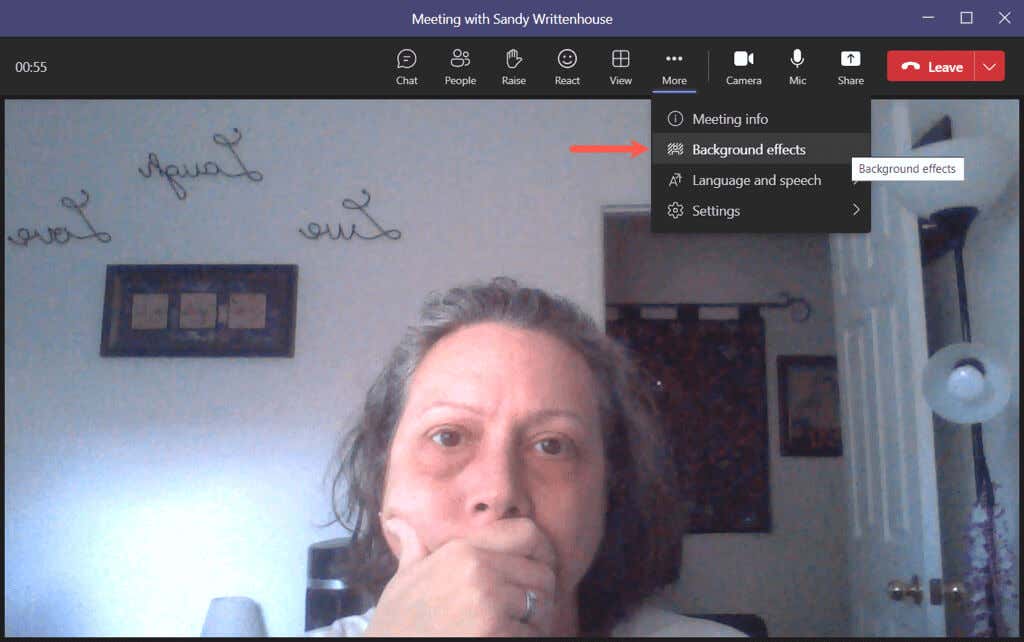
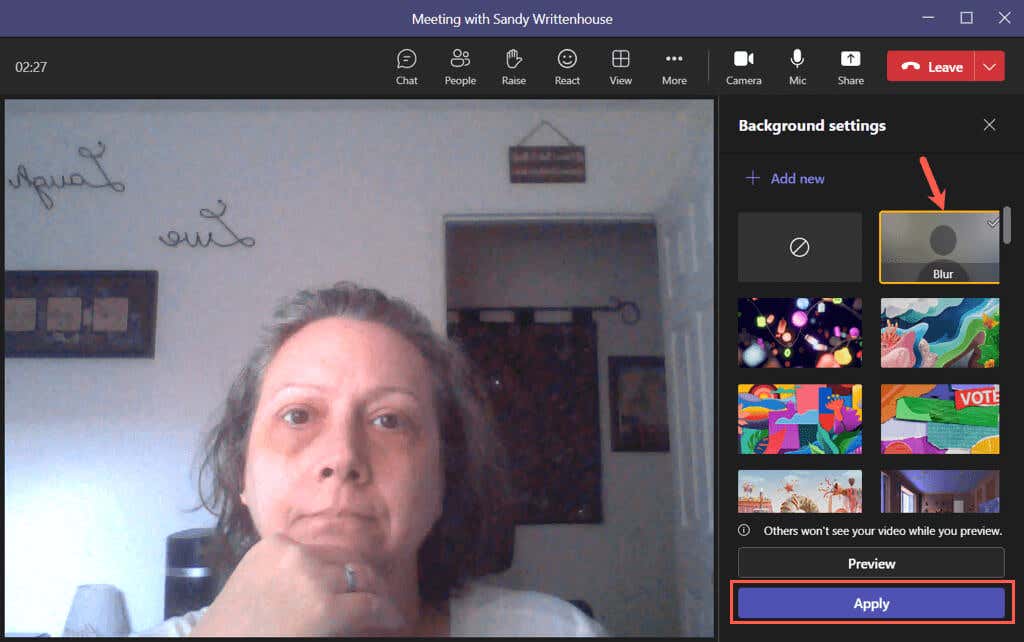
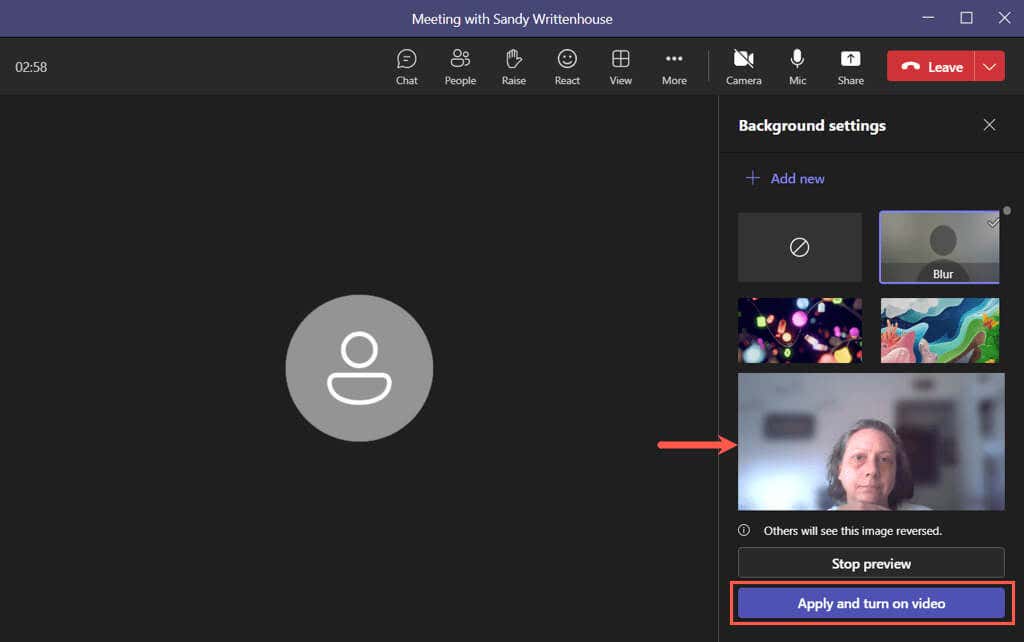
تنظیمات پسزمینه را با استفاده از Xدر بالا سمت راست ببندید.
نحوه محو کردن پسزمینه در تیمها در موبایل
مانند دسکتاپ، میتوانید پسزمینه خود را در برنامه تیمهای Microsoft در Android یا iPhone محو کنید. دوباره، میتوانید جلوه را قبل از اتصال به تماس یا بعد از پیوستن اعمال کنید..
توجه: اگر با استفاده از دستگاه اندروید هستید، لطفاً شرایط زیر را برای استفاده از این ویژگی مرور کنید:
قبل از پیوستن به تلفن همراه، پسزمینه را محو کنید
برای تغییر پسزمینهتان قبل از پیوستن به تماس، این مراحل را در دستگاه تلفن همراه خود دنبال کنید تا تنظیمات ویدیو را انجام دهید.
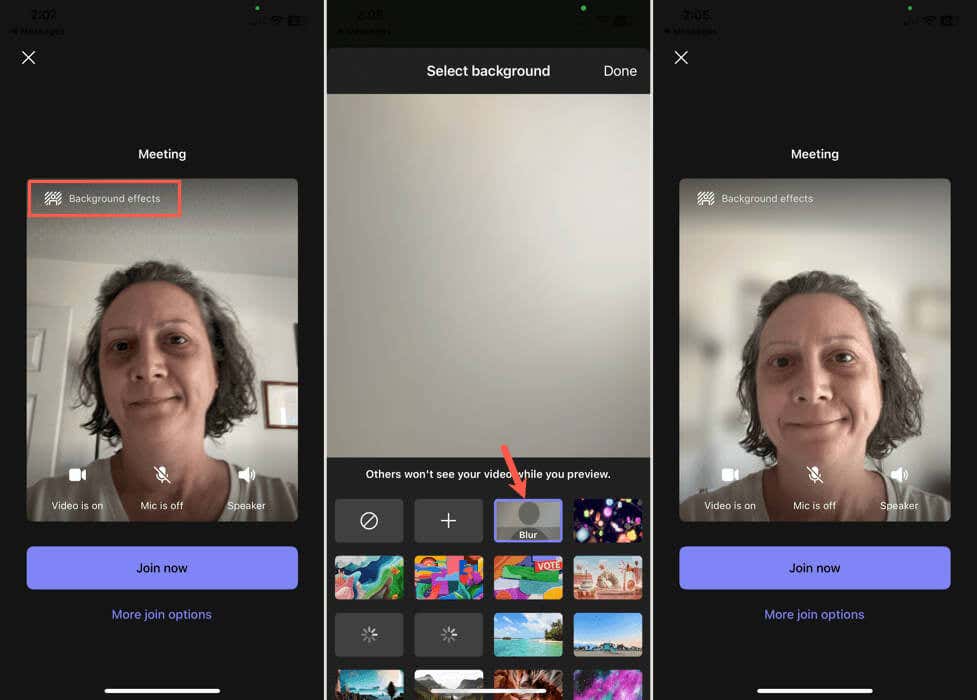
پس از پیوستن به تلفن همراه، پسزمینه را تار کنید
اگر قبلاً به جلسه ملحق شدهاید، این مراحل ساده را تا پس زمینه جلسه خود را تغییر دهید در برنامه تلفن همراه Teams دنبال کنید.
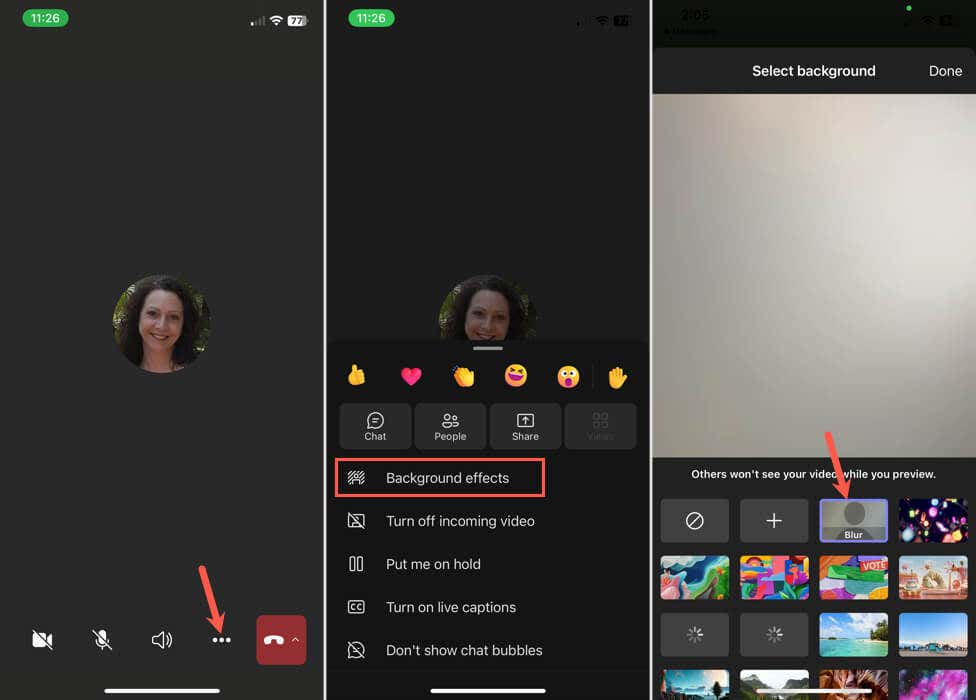
روی خودت تمرکز کن
لازم نیست به همه افراد حاضر در جلسه ویدیویی اجازه دهید محیط شما را ببینند. چه از راحتی اتاق خواب خود تماس بگیرید یا در مکانی که حواسپرتیهای زیادی پشت سرتان قرار دارد، اکنون میدانید که چگونه پسزمینه را در Teams محو کنید.
برای اطلاعات بیشتر، به این نکات و ترفندهای تیم مایکروسافت مفید برای برقراری ارتباط با گروه خود نگاه کنید.
.